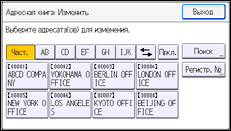![]()
![]() Войдите в систему в качестве администратора из Web Image Monitor.
Войдите в систему в качестве администратора из Web Image Monitor.
![]() Наведите курсор на [Управление устройством] и нажмите [Адресная книга].
Наведите курсор на [Управление устройством] и нажмите [Адресная книга].
![]() Выберите пользователя, которого необходимо указать.
Выберите пользователя, которого необходимо указать.
![]() Нажмите кнопку [Сложный ввод], затем кнопку [Изменить].
Нажмите кнопку [Сложный ввод], затем кнопку [Изменить].
![]() Установите для параметра "Ограничение объема печати" значение [Вкл.].
Установите для параметра "Ограничение объема печати" значение [Вкл.].
![]() Введите значение от 0 до 999,999 для задания максимально допустимого объема печати в поле [Предельное значение].
Введите значение от 0 до 999,999 для задания максимально допустимого объема печати в поле [Предельное значение].
![]() Нажмите [OK].
Нажмите [OK].
![]() Выйдите из системы.
Выйдите из системы.
![]()
![]() Войдите в систему с панели управления в качестве администратора пользователей.
Войдите в систему с панели управления в качестве администратора пользователей.
![]() Выберите пользователя, для которого нужно указать максимально доступный объем печати.
Выберите пользователя, для которого нужно указать максимально доступный объем печати.
[Управление адр.книгой]
|
![]() Включите "Ограничение объема печати".
Включите "Ограничение объема печати".
[Аут.Инфо.] |
Параметр "Ограничение объема печати" недоступен, если в поле “Действ.аппар.при достиж.огранич.” выбрано [Разреш.непрерыв.использ.].
Если не нужно ограничивать объем печати пользователя, нажмите [Не ограничивать].
![]() С помощью цифровых клавиш введите максимальный доступный объем печати от 0 до 999,999.
С помощью цифровых клавиш введите максимальный доступный объем печати от 0 до 999,999.
[Изменить] |
Пользователь, для которого максимальный объем печати установлен на "0", может выполнять только те задания печати, состояние печати которых соответствует значению "0".
![]() Нажмите [ОК].
Нажмите [ОК].
![]() Выйдите из системы.
Выйдите из системы.
![]()
Эта настройка возможна с помощью Web Image Monitor. Для получения сведений см. описание процедуры для SP C340DN.